myfax传真机添加签章使用说明
1、1.在画图软件里面打开扫描好的文件,截取做如下操作。
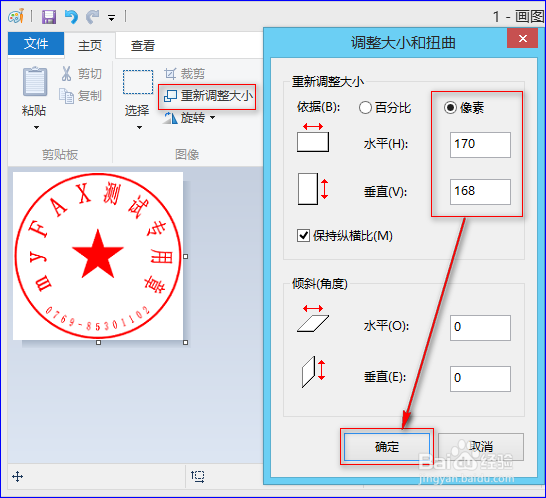
2、2.把图章设置设置好合适的像素后另存为16色的BMP格式
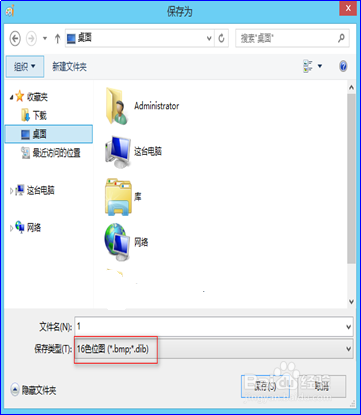
3、3.在myFAX软件中添加签章的myFAX用户需具系统管理员的权限(非签字盖章的权限)

4、4.如果需要添加图章功能则点击添加图章,如果是需要签字则点击添加签字(例如:添加图章)

5、5.找到图章的所在位置

6、6.添加图章及输入密码
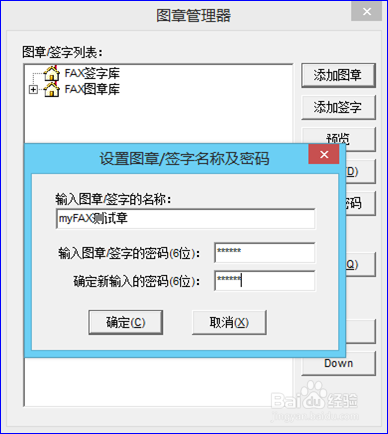
7、7.预览添加的图章

8、8.图章可以正常显示出来,接下来可以在发送传真界面测试一下添加的图章看合不合适。
添加签字的方法也是一样就不一一描述了
声明:本网站引用、摘录或转载内容仅供网站访问者交流或参考,不代表本站立场,如存在版权或非法内容,请联系站长删除,联系邮箱:site.kefu@qq.com。
阅读量:160
阅读量:173
阅读量:109
阅读量:83
阅读量:148